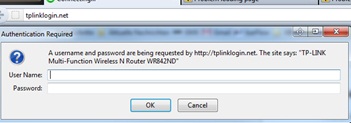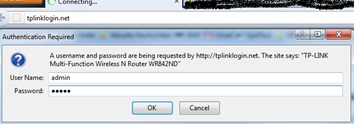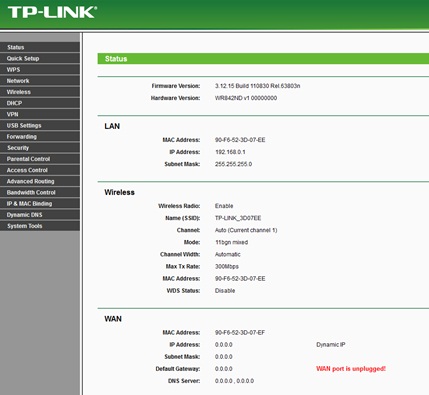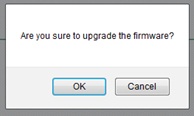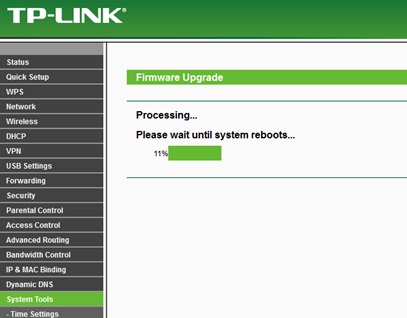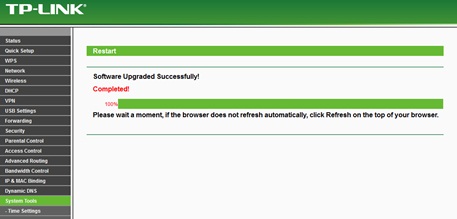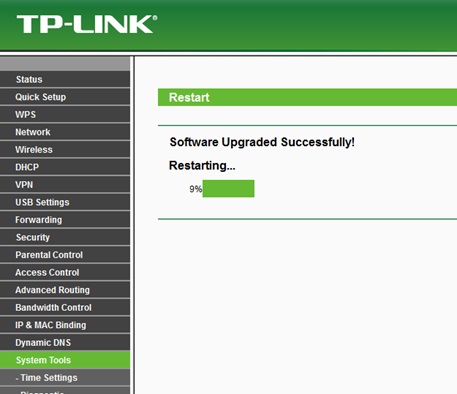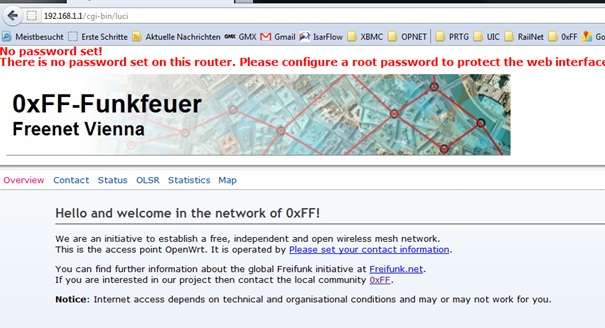TP-Link WR842ND flashen: Unterschied zwischen den Versionen
Aus FunkFeuer Wiki
Him99 (Diskussion | Beiträge) K |
Vlk3 (Diskussion | Beiträge) (→Firmware herunterladen) |
||
| (2 dazwischenliegende Versionen von einem Benutzer werden nicht angezeigt) | |||
| Zeile 1: | Zeile 1: | ||
== Vorbereiten == | == Vorbereiten == | ||
| − | + | === Firmware herunterladen === | |
| − | Sieh unter <http://wiki.funkfeuer.at/index.php/Hardware> nach und hole dir die aktuellste Version. | + | Sieh unter <http://wiki.funkfeuer.at/index.php/Hardware> unter "TP-Link WR842ND" nach und hole dir die aktuellste Version. |
| − | + | === Laptop, Netzwerkinterface auf DHCP konfigurieren === | |
| − | + | ||
| − | + | ||
| − | + | ||
== Auspacken == | == Auspacken == | ||
| − | + | [[Datei:TL-WR842ND-box.jpg|Originalverpackung]]<br> | |
| − | + | ||
| − | + | [[Datei:TL-WR842ND-box-content.jpg|Inhalt der Verpackung]]<br> | |
| − | + | ||
=== Strom anstecken === | === Strom anstecken === | ||
| − | + | [[Datei:TL-WR842ND-desk.jpg|WR842ND mit Strom]]<br> | |
| − | + | ||
=== LAN anstecken === | === LAN anstecken === | ||
| − | + | [[Datei:TL-WR842ND-LAN.jpg|WR842ND mit LAN]]<br> | |
| − | + | ||
=== Upgrade === | === Upgrade === | ||
IP am PC per DHCP (192.168.0.x)<br> | IP am PC per DHCP (192.168.0.x)<br> | ||
| − | + | [[Datei:TL-WR842ND-default-ip.jpg|default IP Eisntellungen]]<br> | |
| − | + | ||
=== Browser starten === | === Browser starten === | ||
http://tplinklogin.net/<br> | http://tplinklogin.net/<br> | ||
| − | + | [[Datei:TL-WR842ND-login.jpg|login maske]]<br> | |
| − | + | ||
=== Login === | === Login === | ||
Default: admin/admin<br> | Default: admin/admin<br> | ||
| − | + | [[Datei:TL-WR842ND-login2.jpg|login maske admin/admin]]<br> | |
| − | + | ||
=== Status === | === Status === | ||
| − | + | [[Datei:TL-WR842ND-default-status.jpg|WR842ND default status]]<br> | |
| − | + | ||
=== System tools – Firmware Upgrade === | === System tools – Firmware Upgrade === | ||
System tools --> Firmware diagnostics --> mit BROWSE das aktuelle Firmware-Image auswählen.<br> | System tools --> Firmware diagnostics --> mit BROWSE das aktuelle Firmware-Image auswählen.<br> | ||
| − | + | [[Datei:TL-WR842ND-FW-upgrade.jpg|Firmware upgrade]]<br> | |
| − | + | ||
=== Bestätigen === | === Bestätigen === | ||
| − | + | [[Datei:TL-WR842ND-FW-upgrade-confirm.jpg|bestätigen]]<br> | |
| − | + | ||
=== processing … === | === processing … === | ||
warten…<br> | warten…<br> | ||
| − | + | [[Datei:TL-WR842ND-FW-upgrade-processing.jpg|processing]]<br> | |
| − | + | ||
=== Successful === | === Successful === | ||
warten…<br> | warten…<br> | ||
| − | + | [[Datei:TL-WR842ND-FW-upgrade-successful.jpg|successful]]<br> | |
| − | + | ||
=== Restarting === | === Restarting === | ||
warten…<br> | warten…<br> | ||
| − | + | [[Datei:TL-WR842ND-FW-upgrade-restarting.jpg|restarting]]<br> | |
| − | + | ||
== Fertig == | == Fertig == | ||
=== 0xFF-Backfire Vienna === | === 0xFF-Backfire Vienna === | ||
| − | Du erhältst eine neue IP (192.168.1.x) | + | Du erhältst eine neue IP (192.168.1.x)<br> |
| − | + | [[Datei:TL-WR842ND-backfire-default-ip.jpg|backfire default IP]]<br> | |
| − | + | ||
=== LuCi Interface === | === LuCi Interface === | ||
| − | + | [[Datei:TL-WR842ND-backfire-LuCi.jpg|LuCi]]<br> | |
| − | + | ||
== That’s it == | == That’s it == | ||
Das wars.<br> | Das wars.<br> | ||
Der Router ist nun mit der aktuellen 0xFF Backfire Vienna geflasht und kann konfiguriert werden | Der Router ist nun mit der aktuellen 0xFF Backfire Vienna geflasht und kann konfiguriert werden | ||
| + | |||
| + | ---- | ||
| + | |||
| + | '''Anleitung als PDF downloaden:''' [[Datei:TL-WR842ND-flashen.pdf]]<br> | ||
| + | |||
| + | --[[Benutzer:Him99|Him99]] 08:07, 29. Aug. 2012 (UTC) | ||
| + | --[[Benutzer:Him99|Him99]] 15:31, 28. Aug. 2012 (UTC) | ||
Aktuelle Version vom 9. Januar 2013, 10:21 Uhr
Inhaltsverzeichnis
[Verbergen]Vorbereiten
Firmware herunterladen
Sieh unter <http://wiki.funkfeuer.at/index.php/Hardware> unter "TP-Link WR842ND" nach und hole dir die aktuellste Version.
Laptop, Netzwerkinterface auf DHCP konfigurieren
Auspacken
Strom anstecken
LAN anstecken
Upgrade
IP am PC per DHCP (192.168.0.x)

Browser starten
Login
Status
System tools – Firmware Upgrade
System tools --> Firmware diagnostics --> mit BROWSE das aktuelle Firmware-Image auswählen.
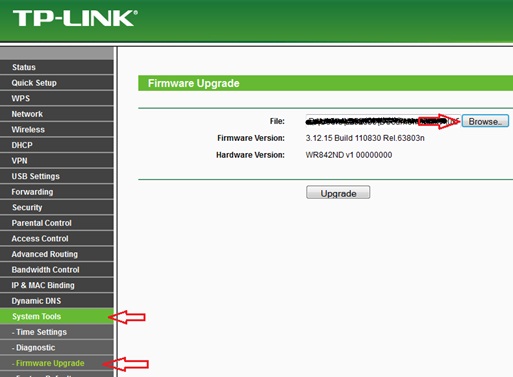
Bestätigen
processing …
Successful
Restarting
Fertig
0xFF-Backfire Vienna
Du erhältst eine neue IP (192.168.1.x)
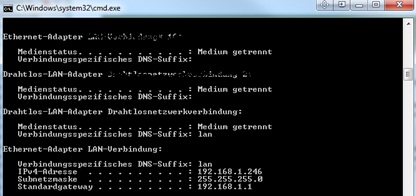
LuCi Interface
That’s it
Das wars.
Der Router ist nun mit der aktuellen 0xFF Backfire Vienna geflasht und kann konfiguriert werden
Anleitung als PDF downloaden: Datei:TL-WR842ND-flashen.pdf
--Him99 08:07, 29. Aug. 2012 (UTC) --Him99 15:31, 28. Aug. 2012 (UTC)